
闪电图片无损放大器PC版是一款功能强大的图像放大保真软件,根据自己的需要,优化可自定义设置放大倍数。闪电图片无损放大器中文版软件具备极高的智能性,提供了自动调节、差值算法等强大的功能,可以帮助用户轻松放大图片,并且同时保持图片的清晰度,保证绝不失真。赶紧来下载吧!
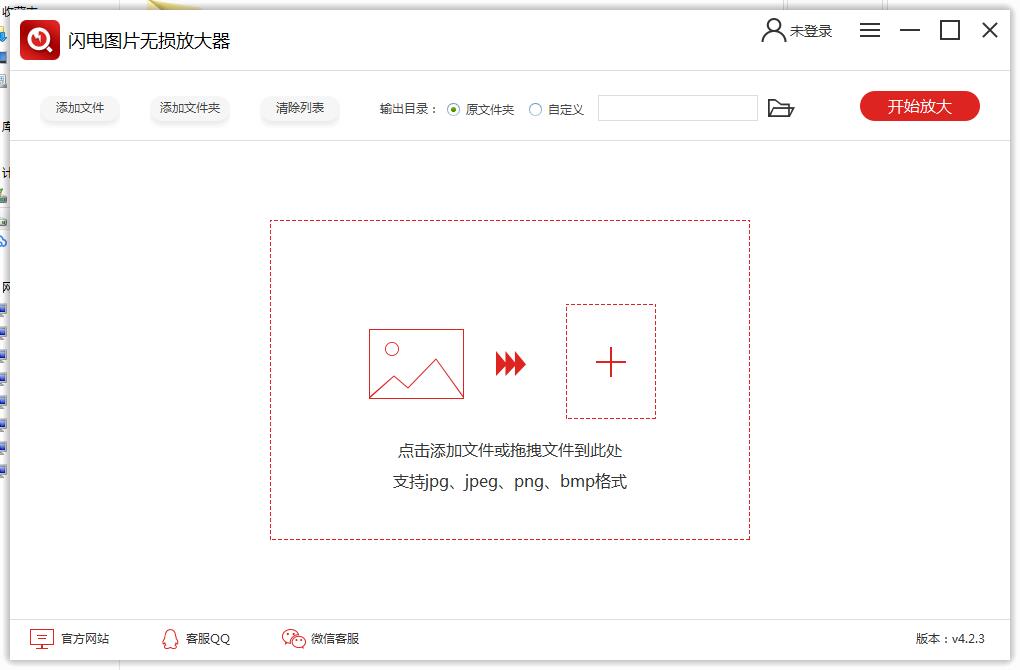
1、AI人工智能
闪电图片无损放大器官方版可以渲染出完美的放大图片,呈现无与伦比的画质效果
2、批量处理大量图片
多处理器支持和GPU加速器大大减少了它的处理时间
3、可自定义的设置
根据自己的需要,可自定义设置放大倍数
4、强大的兼容性
箭筒全新Windows系统
第一步、打开闪电图片无损放大器后,选择软件左上方的“添加文件”,然后将需要放大的图片上传到软件上。
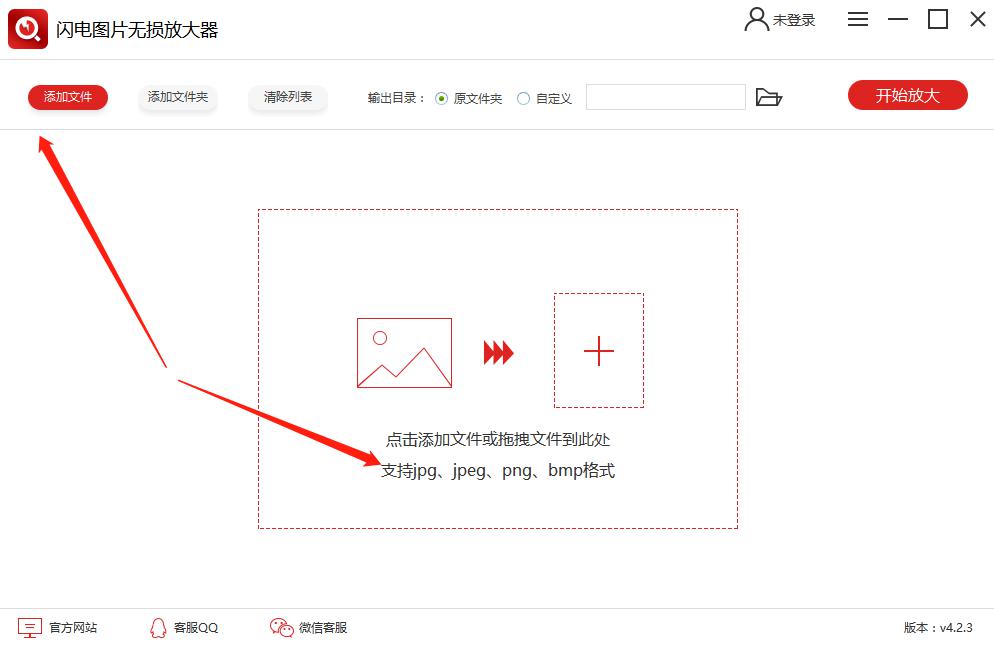
第二步、上传图片之后,软件的右下方中的设置,我们可以任意调整图片的风格、降噪程度以及放大倍数,用户可自由发挥。
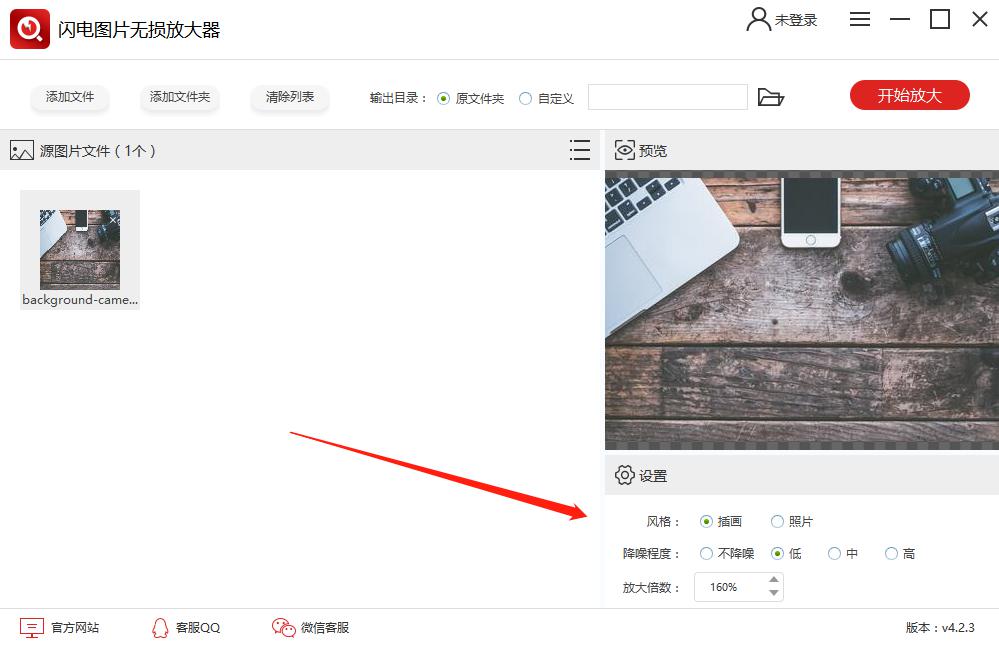
第三步、该软件所默认的文件保存位置为原文件夹,如果需要更换,勾选“输出目录”中的“自定义”按钮就可以修改路径。
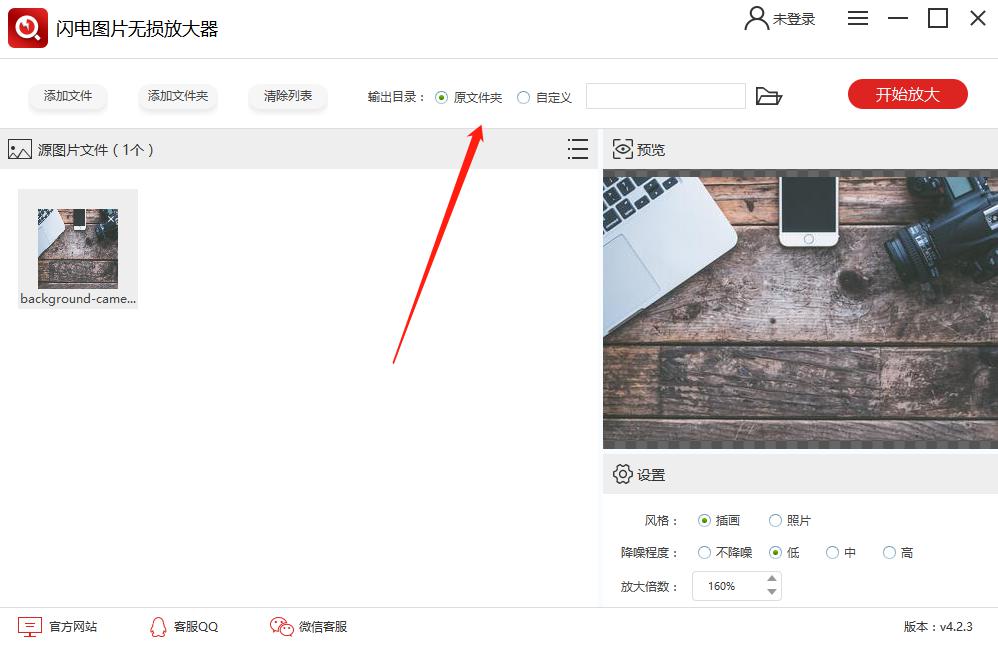
第四步、最后,点击软件右上方的“开始放大”。
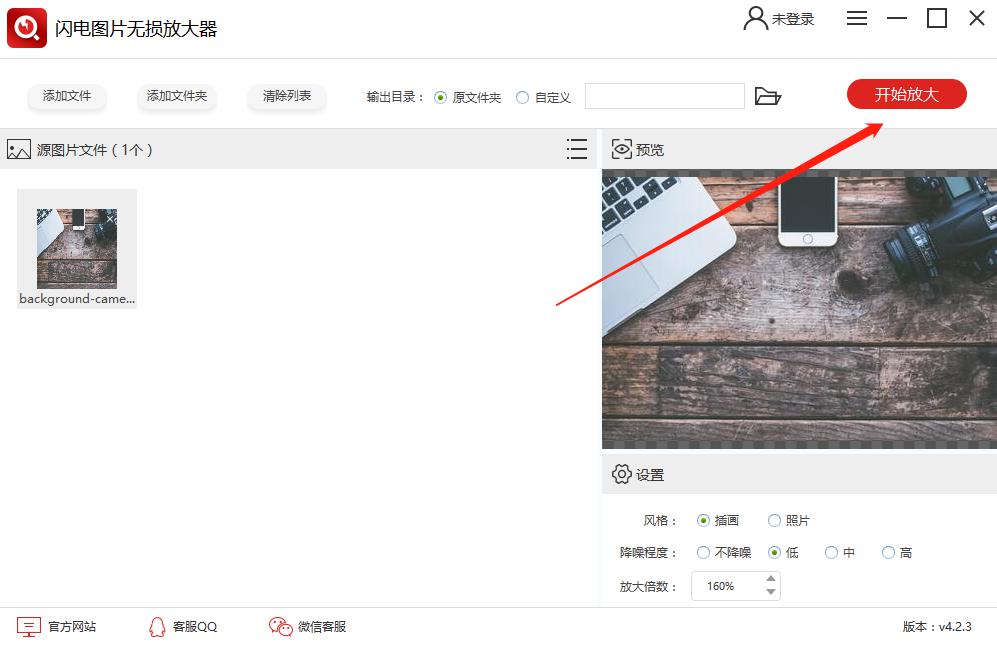
第五步、放大后,软件将会自动跳转到所在位置中,此时需要耐心等候。
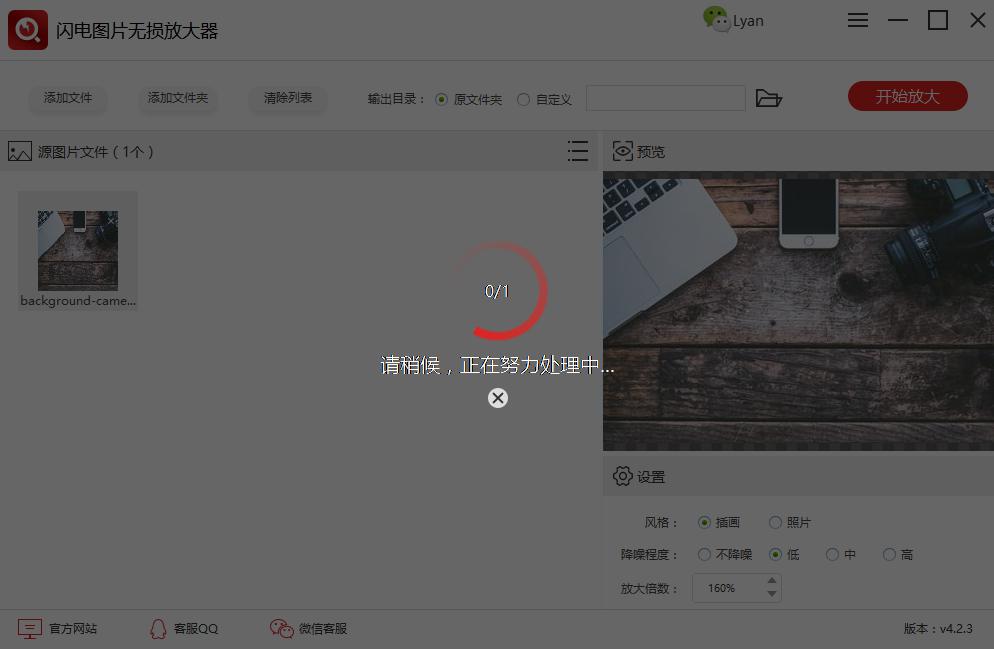
1、软件放大后图片保存到哪里去了,哪里找?
答:打开本软件后,在软件界面的上方有一个“输出目录”,是在我们添加图片之后,放大图片之前需要设置的文件保存位置,而本软件默认的位置为“原文件夹”。
2、如何更改放大后图片保存的位置?
答:如果需要更改文件保存位置,那么在打开软件之后,在软件界面上方的“输出目录”中勾选“自定义”按钮,同时再给放大后的图片选择一个新的保存位置就可以了。
3、放大后的图片为什么会有软件的水印?
答:闪电图片无损放大软件是一款可以免费试用的软件,但如果还没有成为本软件的VIP会员,那么放大后的图片都会带有本软件的水印。
矢量图和位图
现在图片主要就分为矢量图和位图,如果我们的图片是矢量图还好说,无论怎么放大缩小都不会影响图片的质量,但是实际上我们使用的图片,大多数软件生成的图片都是位图,由一个个像素点组成,一单位中像素的多少就影响着图片的质量,所以图片在放大缩小的过程中会导致模糊不清等等,就是因为是位图,受到了像素点数量的影响。
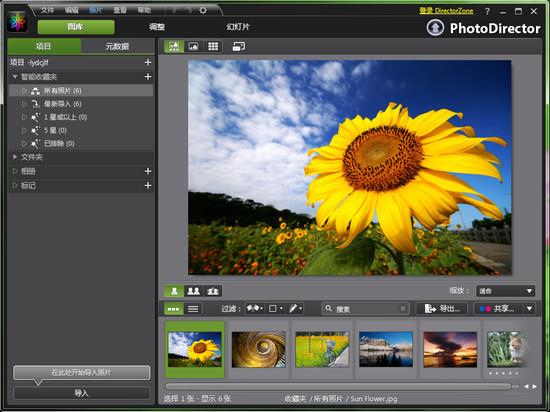
本栏目为大家带来的是专业级图像多功能处理工具免费下载,包括:图像拼接工具,洋芋田图像工具箱,APhoto图像处理软件等。小伙伴们,在处理图像时,是否觉得功能不够丰富,不够便捷呢?那就下载好用的图像多功...
下载地址
网友评论
0条评论
分类列表
相关文章